Adobe flash将图片导入到库的方法
- 时间:2020-10-24 11:42
- 来源:下载吧
- 编辑:longnian
Adobe flash是一款非常专业的动画制作软件,该软件制作出来的动画是矢量化的,不管怎么将其放大、缩小,它都是清晰可见的;同时该软件制作的动画文件很小,这样有利于在互联网上传输动画文件,功能十分强大。我们在这款软件中使用图片文件来创建动画时,需要做到的第一步操作就是将图片导入到库,之后才能进行其他的操作。但是该软件在操作使用方面具有一定的难度,所以有很多朋友都不会使用该软件。那么接下来小编就给大家详细介绍一下Adobe flash将图片导入到库的具体操作方法,有需要的朋友可以看一看。
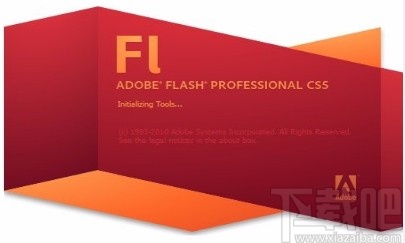
方法步骤
1.首先在电脑桌面上找到该软件的快捷图标,我们双击该图标就可以打开软件,如下图所示。
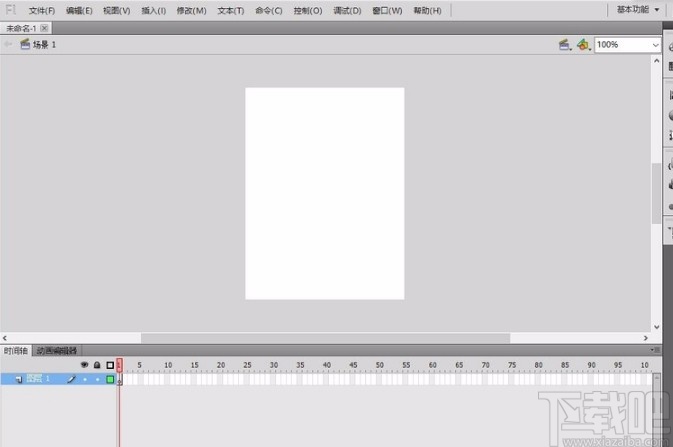
2.接着我们在界面左上角找到“文件”选项,点击该选项,其下方会出现一个下拉框。

3.我们在下拉框中可以看到很多的操作选项,在这些众多的操作选项中找到“导入”选项并点击即可。
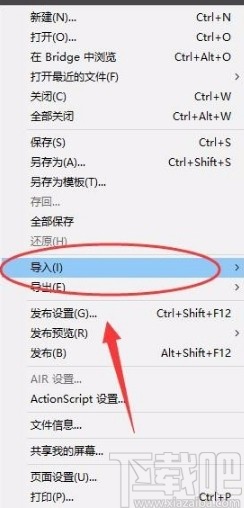
4.然后在“导入”选项旁边会出现一个下拉菜单,我们在下拉菜单中选择“导入到库”选项。

5.紧接着界面上就会弹出一个准备导入窗口,我们在窗口中可以看到导入的进度情况,进度条走完后,再进行下一步操作。
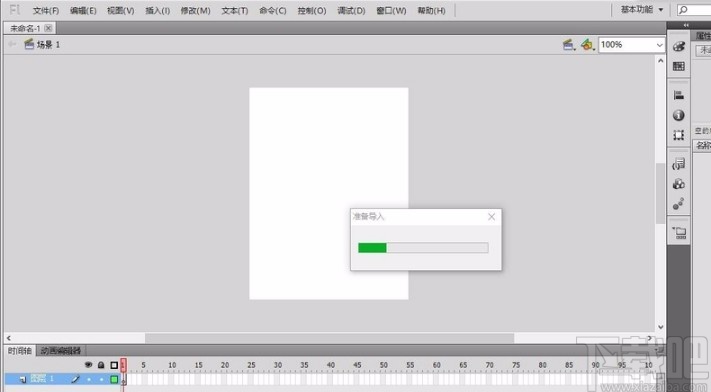
6.之后界面上就会弹出一个导入到库的窗口,我们根据自己的需要在窗口中选择要导入的图片,再点击右下角的“打开”按钮即可将图片导入软件中。

7.完成以上所有步骤后,我们在界面右侧就可以看到刚刚导入的图片,这就说明图片导入成功了。
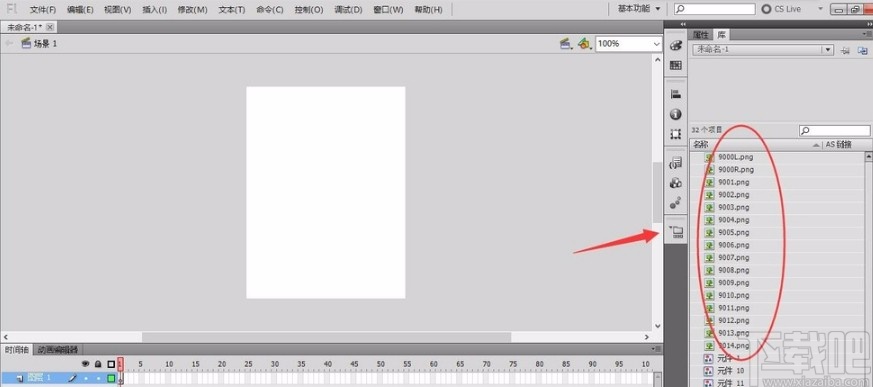
以上就是小编给大家整理的Adobe flash将图片导入到库的具体操作方法,方法简单易懂,有需要的朋友可以看一看,希望这篇教程对大家有所帮助。
最近更新
-
 淘宝怎么用微信支付
淘宝怎么用微信支付
淘宝微信支付怎么开通?9月5日淘宝公示与微信
- 2 手机上怎么查法定退休时间 09-13
- 3 怎么查自己的法定退休年龄 09-13
- 4 小红书宠物小伙伴怎么挖宝 09-04
- 5 小红书AI宠物怎么养 09-04
- 6 网易云音乐补偿7天会员怎么领 08-21
人气排行
-
 易剪辑给视频添加马赛克的方法
易剪辑给视频添加马赛克的方法
易剪辑是一款功能强大的视频编辑软件,该软件体积小巧,但是给用
-
 爱拍电脑端调整视频播放速度的方法
爱拍电脑端调整视频播放速度的方法
爱拍电脑端是一款功能齐全的视频编辑软件,该软件界面直观漂亮,
-
 snapgene下载安装方法
snapgene下载安装方法
snapgene是一款非常好用的分子生物学模拟软件,通过该软件我们可
-
 ae2020导出视频的方法
ae2020导出视频的方法
ae这款软件的全称是AfterEffects,是一款世界著名的拥有影像合成
-
 mouse rate checker下载安装方法
mouse rate checker下载安装方法
mouseratechecker是一款检测鼠标DPI和扫描率综合性能的软件,可以
-
 packet tracer汉化操作方法
packet tracer汉化操作方法
CiscoPacketTracer是一款思科模拟器,它是一款非常著名的图形界面
-
 manycam下载使用方法
manycam下载使用方法
manycam是一款非常实用且功能强大的摄像头美化分割软件,它拥有非
-
 ms8.0下载安装的方法
ms8.0下载安装的方法
MaterialsStudio8.0是一款功能强大的材料模拟软件,模拟的内容包
-
 blender设置中文的方法
blender设置中文的方法
blender是一款开源的跨平台全能三维动画制作软件,该软件功能十分
-
 blender复制物体的方法
blender复制物体的方法
blender是一款高效实用的跨平台全能三维动画制作软件,该软件不仅
